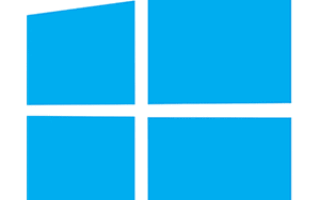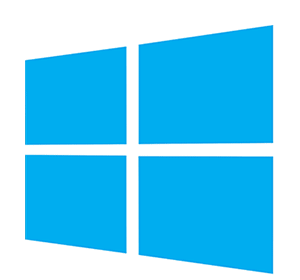
Перед исправлением синего экрана Microsoft Windows или синего экрана ошибки смерти (BSoD) необходимо сначала определить, что это за ошибка, поскольку существует несколько типов ошибок синего экрана.
Чаевые
Если у вас полностью синий или голубой экран без текста или сообщения об ошибке, на вашем компьютере может быть плохая видеокарта или монитор, из-за чего вы видите только синий экран. Если возможно, попытайтесь проверить, есть ли у вашей видеокарты проблемы или ваш монитор неисправен.
Заметка
Если вы получаете синий экран, а затем ваш компьютер сразу же перезагружается, не имея возможности прочитать текст на синем экране, выполните следующие действия. Если вы не можете войти в Windows для выполнения описанных ниже действий, загрузите компьютер в безопасном режиме. Если вы не можете загрузиться в безопасном режиме, возможно, у вас повреждены системные файлы Windows, неисправен чип памяти или неисправен жесткий диск. Вы должны запустить диагностические тесты оборудования, чтобы определить, является ли память или жесткий диск причиной ошибок синего экрана.
- На рабочем столе или в меню «Пуск» Windows щелкните правой кнопкой мыши «Мой компьютер» или «Компьютер».
- Нажмите «Свойства».
- В окне «Свойства системы» перейдите на вкладку «Дополнительно» или ссылку «Дополнительные параметры системы».
- На вкладке «Дополнительно» нажмите кнопку «Настройки» в разделе «Запуск и восстановление».
- В окне «Запуск и восстановление» снимите флажок «Автоматически перезапускать».
- Нажмите ОК.
Ошибки синего экрана
Windows NT, 2000, XP, Vista и более поздние версии Windows имеют ошибку синего экрана, аналогичную приведенному ниже примеру. Эти сообщения об ошибках часто содержат более подробную информацию и содержат информацию, которую можно найти и найти. Если вы не видите ошибку синего экрана, которая выглядит как в примере ниже, перейдите к следующему разделу «Неустранимое исключение».
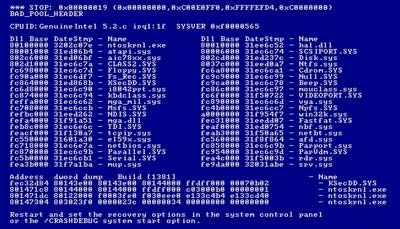
Заметка
Если вы получаете сплошной синий экран без белого текста, вы не сталкиваетесь с BSoD. Вероятно, это проблема с вашей видеокартой, монитором или другим оборудованием. Следуйте инструкциям по устранению неполадок монитора, чтобы диагностировать эту проблему.
- Чтобы определить синий экран, найдите строку, содержащую все заглавные буквы с подчеркиванием вместо пробелов, как, например, в приведенном выше примере BAD_POOL_HEADER. Запишите эту информацию. Если вы не видите ничего написанного заглавными буквами, как это, пропустите этот шаг.
- Получите либо STOP: сообщение об ошибке в верхней части ошибки, либо в части «Техническая информация:» ошибки. Например, в приведенной выше ошибке это STOP: 0x00000019, запишите первую часть этого сообщения об ошибке.
- Наконец, если отображается техническая информация, запишите файл и адрес.
Как только у вас есть вышеуказанная информация, вы можете приступить к устранению неполадок. Ниже приведены типичные ошибки синего экрана и ссылки на страницы, содержащие шаги по устранению неполадок для некоторых из этих ошибок.
Заметка
Если ваша ошибка не указана в следующем разделе, найдите ошибку, которую вы записали.
- BAD_POOL_HEADER
- DRIVER_IRQL_NOT_LESS_OR_EQUAL
- DRIVER_POWER_STATE_FAILURE
- INACCESSIBLE_BOOT_DEVICE
- IRQL_NOT_LESS_OR_EQUAL
- KMODE_EXCEPTION_NOT_HANDLED
- NTFS_FILE_SYSTEM
- PAGE_FAULT_IN_NONPAGED_AREA
- STATUS_IMAGE_CHECKSUM_MISMATCH
- THREAD_STUCK_IN_DEVICE_DRIVER
- UNEXPECTED_KERNEL_MODE_TRAP
- UNKNOWN_HARD_ERROR
Фатальные исключения
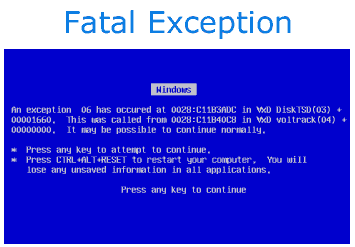
Многие из сообщений об ошибках синего экрана, с которыми вы столкнетесь в более ранних версиях Windows, будут сообщениями об ошибках фатального исключения или сообщениями Fatal 0E. Если ваше синее экранное сообщение начинается с фатального исключения 0E … или исключения …, вы сталкиваетесь с этой ошибкой. Для этих ошибок синего экрана выполните шаги по устранению неисправимых ошибок.